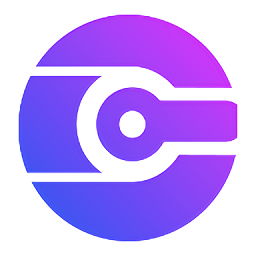游戏截图
游戏介绍
Eraser,全称为Eraser(痕迹清除器),是一款专为Windows操作系统设计的文件擦除工具。
【eraser擦除工具简介】
Eraser是一款功能强大的文件清除软件,旨在帮助用户彻底删除不再需要的文件,确保这些文件无法被任何数据恢复工具找回,从而有效保护用户的隐私和数据安全。

【eraser擦除工具特色】
1. 彻底删除文件:Eraser能够彻底删除指定的文件、回收站内容以及文件夹,不留任何痕迹。
2. 多种擦除算法:软件内建了多种擦除算法,包括符合美国国防部标准的U.S. DOD 5220.22-M算法、防止软件恢复的Pseudorandom Data(伪随机数据覆盖)算法,以及最高支持35次擦除的Gutmann算法,用户可以根据需求选择合适的算法进行擦除。
3. 系统集成与计划任务:Eraser支持系统集成,用户可以在右键菜单中直接访问其功能,无需打开单独的应用程序。此外,软件还支持计划任务功能,用户可以设置定期自动执行的清除任务,节省时间并确保系统的持续安全。
4. 用户自定义:Eraser允许用户自定义擦除算法和操作设置,以满足个性化的安全需求。
【eraser擦除工具内容】
1. 主界面:Eraser的主界面简洁明了,包括新建任务、查看日志、导入、退出等选项。
2. 编辑功能:用户可以对任务进行编辑,包括全部选择、删除、任务属性、参数设置、刷新列表等操作。
3. 任务管理:软件提供了任务管理功能,用户可以创建、运行、停止和查看任务状态。
【eraser擦除工具玩法】
1. 下载与安装:前往Eraser的官方网站下载最新版本的安装程序,并按照提示进行安装。
2. 擦除单个文件或文件夹:找到需要擦除的文件或文件夹,右键单击并选择“Eraser”选项。在弹出的窗口中,选择擦除算法和其他选项,然后点击“OK”开始擦除。
3. 创建文件擦除计划:打开Eraser软件,按下Ctrl+N组合键创建新的擦除计划。在“Task”(任务)选项卡中设置擦除文件或文件夹的具体时间和其他参数。
4. 参数设置:在“Settings”(设置)选项中调整擦除算法和其他选项以满足个性化需求。例如,在常规设置中启用后台轮询方法计算,在擦除设置中选择合适的擦除算法等。
5. 运行任务:设置完成后点击“文件”-“新建任务”,选择需要擦除的驱动器或分区,然后点击“运行”开始执行擦除任务。等待软件自动运行结束即可完成擦除。
【eraser擦除工具测评】
Eraser作为一款专为数据安全而设计的文件擦除工具,在功能性和安全性方面表现出色。其多种擦除算法和自定义选项为用户提供了灵活的数据清除方案。同时,系统集成和计划任务功能大大提高了使用的便捷性和效率。然而,需要注意的是Eraser擦除隐私数据比较耗时,用户应在电脑闲置时执行该程序以避免影响日常使用。此外,在擦除过程中可能会出现填充满整个硬盘的情况,但处理完成后会消失,用户无需担心。总体来说,Eraser是一款值得信赖的文件擦除工具,适用于需要频繁处理敏感信息的专业人士和希望简化日常数据管理流程的普通用户。